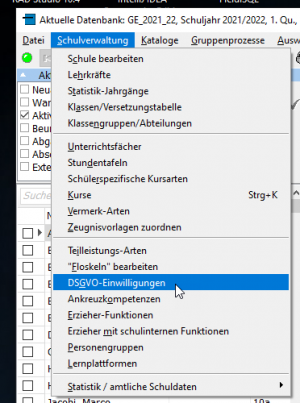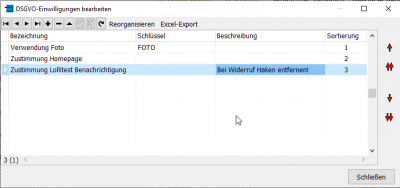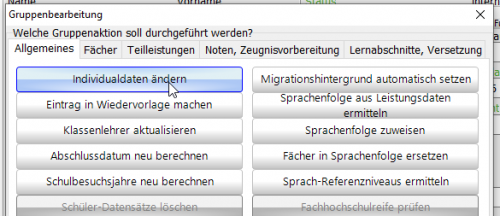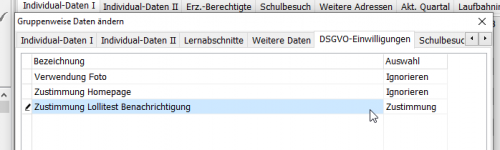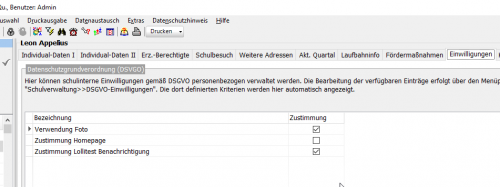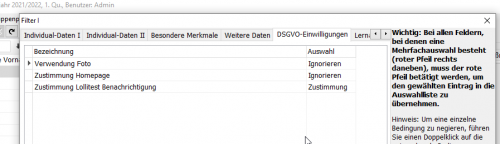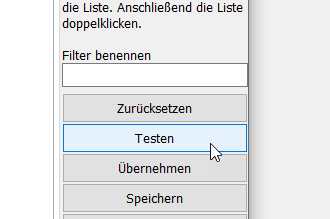Einwilligungen
In Schild-NRW ist es möglich zu einem Schülerdatensatz mehrere Einwilligungen zu verwalten.
Dies kann im Datenschutzbereich viele Bereiche betreffen, wo Zustimmungen benötigt werden. Beispiele hierfür ist die Zustimmung zu Benachrichtigungen, zu Veröffentlichung von Fotos oder die Teilnahme an bestimmten Maßnahmen.
Für die Zustimmung zur Teilnahme an Lernplattformen mit Audio- und Videokonferenzen gibt es einen eigenen Bereich, der bei den Schülerdatensätzen mit auf diesem Karteireiter eingeblendet wird.
Anlegen einer Einwilligung
Zunächst muss eine Einwilligung angelegt werden. Öffnen Sie dazu das Menü unter Schulverwaltung:
Legen Sie dann über das Pluszeichen eine gewünsche Einwilligung an:
Schließen Sie dann das Fenster. Bitte beachten Sie, dass es nun eine Weile dauern kann, da jetzt bei jedem Schülerdatensatz diese Einwilligung angelegt wird.
Setzen der Einwilligung über den Gruppenprozess
Filtern Sie nun auf die Schüler, bei denen Sie den Haken zur Einwilligung setzen wollen. Öffnen Sie über Gruppenprozesse > Allgemein > Individualdaten ändern den Gruppenprozess und gehen Sie zum Reiter Einwilligungen.
Setzen Sie die zu bearbeitende Einwilligung auf den gewünschten Wert.
(Zustimmung = Haken gesetzt, keine Zustimmung = Haken nicht gesetzt, Ignorieren = Haken bleibt unverändert)
Auf dem Karteireiter des Schülerdatensatzes sollte nun der gewünschte Haken gesetzt sein und kann bei Widerruf individuell entfernt werden. (Dies geht natürlich auch mit dem Gruppenprozess bei mehreren Schülerdatensätzen.
Filtern auf Schüler mit oder ohne Einwilligung
Sie können nun über Auswahl > Filter I die Schülerdatensätze suchen lassen, die bestimmte Einwilligungen gesetzt oder nicht gesetzt haben. Öffnen Sie dazu wie genannt den Filter I und gehen Sie auf den Reiter Einwilligungen.
Wählen Sie dort aus, welche Einwilligung mit welchem Zustand Sie benötigen.
Gehen Sie nun auf Testen. Die Zahl der gefundenen Datensätze wird Ihnen angezeigt.
Wenn dies Ihre Filterkriterien sind, gehen Sie auf Übernehmen.